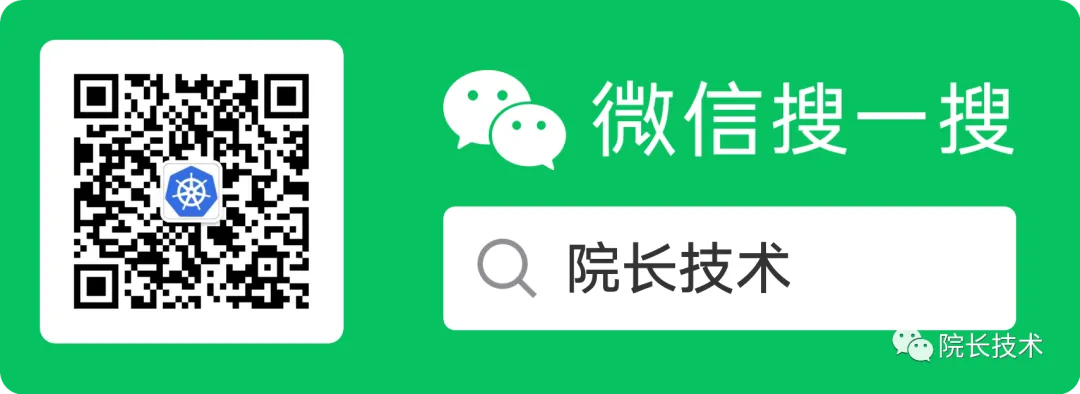院长简介
作者:院长
职位:运维开发工程师
官网:https://deanit.cn
博客:https://blog.deanit.cn
擅长:
【虚拟化,容器化,自动化运维,CICD,监控,日志,中间件,双机热备,分布式存储,数据库,认证,组网隧道,Kali 安全渗透,网络攻击,负载均衡,Html,Css,Js,Jq,Vue3,Shell,Python,Go,前后端框架】
项目简介
PWGen密码生成器是一款功能强大的密码生成工具。

一、主要功能
多种密码类型:
“经典”密码:如VLyw68JsSq0m,由大写/小写字母和数字组成的随机字符序列。
语音(可发音)密码:如terweeptoton,基于语言特定的三元组(3字母序列)频率生成,易于发音和记忆。
密码短语:如khaki cello waxy mecca verdi,由单词列表中随机选择的单词组成,便于记忆且安全性高。
基于模式的密码:提供格式化密码生成功能,用户可以根据需求自定义密码格式,如插入大写字母、小写字母、数字和特殊符号等。
高级选项:
二、技术特点
随机性:使用基于强加密技术的“随机池”技术,从不确定的用户输入(如击键、鼠标处理)和易失性系统参数生成随机数据,确保密码的随机性和不可预测性。
自定义:提供多种选项和参数,允许用户根据需求自定义密码长度、字符集和格式等。
兼容性:支持在多种操作系统上运行,包括Windows的各个版本(从Windows 95到Windows 10以及Windows Server系列),以及通过Internet访问的Hashapass生成器,兼容各种浏览器。
三、使用方法
PWGen密码生成器的使用方法相对简单,用户可以通过命令行界面或图形用户界面进行操作。以下是通过命令行界面使用PWGen的基本步骤:
安装PWGen:在Linux系统上,可以使用包管理器(如yum或apt)进行安装。在Windows系统上,可以从官方网站或相关下载站点下载并安装。
生成密码:使用pwgen命令并指定密码长度和密码数量。例如,要生成一个长度为12的密码,并生成5个这样的密码,可以使用命令“pwgen 12 5”。
自定义密码:通过添加选项和参数来自定义密码。例如,要生成包含大写字母、小写字母、数字和特殊符号的密码,可以使用“-c”、“-n”和“-y”等选项。
四、应用场景
PWGen密码生成器适用于各种需要生成安全密码的场景,如:
个人密码管理:用于生成和存储个人账号的密码,提高密码的安全性和复杂性。
企业密码策略:帮助企业制定和执行密码策略,确保员工账号的安全性。
系统安全:用于生成系统管理员密码、数据库密码等关键密码,保护系统安全
部署安装
安装Docker
curl -sSL https://get.docker.com/ | sh
安装Docker-compose
下载 Docker-Compose 二进制包
curl -L https://github.com/docker/compose/releases/download/v2.2.2/docker-compose-linux-x86_64 -o /usr/local/bin/docker-compose
给文件增加执行权限
chmod +x /usr/local/bin/docker-compose
检查 Docker-Compose 版本
docker-compose -v
Dcoekr部署服务
docker run -d -p 5069:5069 -e NO_API_CHECK=true jocxfin/pwgen:latest
Dcoekr- compose部署服务
version: '3' services: pwgen: image: jocxfin/pwgen:latest container_name: pwgen restart: always ports: - 6500:5069
| |
|---|
NO_API_CHECK=false | 是否禁用对 haveibeenpwned API 的检查。设置为 false 表示启用在线安全检查。 |
PW_LENGTH=12 | |
PW_INCLUDE_UPPERCASE=false | 密码是否包含大写字母。设置为 false 表示不包含。 |
PW_INCLUDE_DIGITS=false |
密码是否包含数字。设置为 false 表示不包含。 |
PW_INCLUDE_SPECIAL=false | 密码是否包含特殊字符。设置为 false 表示不包含。 |
PW_EXCLUDE_HOMOGLYPHS=true | 是否排除外观相似的字符。设置为 true 表示排除。 |
PP_WORD_COUNT=4 | |
PP_CAPITALIZE=false | 短语密码中的单词首字母是否大写。设置为 false 表示不大写。 |
PP_SEPARATOR_TYPE=dash | 短语密码单词之间的分隔符类型。这里使用破折号 - 作为分隔符。 |
PP_USER_DEFINED_SEPARATOR='' | 用户自定义的分隔符。这里为空表示没有额外的用户定义分隔符。 |
PP_MAX_WORD_LENGTH=12 | 短语密码中单个单词的最大长度。这里设置为 12 个字符。 |
PP_INCLUDE_NUMBERS=false | 短语密码是否包含数字。设置为 false 表示不包含。 |
PP_INCLUDE_SPECIAL_CHARS=false | 短语密码是否包含特殊字符。设置为 false 表示不包含。 |
PP_LANGUAGE=en | |
PP_HIDE_LANG=false | 是否隐藏语言选择下拉菜单。设置为 false 表示显示。 |
PP_LANGUAGE_CUSTOM='' | 自定义语言列表的 URL。这里为空表示使用默认的语言列表。 |
MULTI_GEN=true | 是否允许多次同时生成密码/短语密码。设置为 true 表示允许。 |
GENERATE_PP=true | |
ROBOTS_ALLOW=false | 是否允许搜索引擎爬虫访问该服务。设置为 false
表示不允许。 |
GOOGLE_SITE_VERIFICATION='' | |
DISABLE_URL_CHECK=false | 是否禁用 URL 安全性检查。设置为 false 表示进行检查。 |
BASE_PATH='' | |
Web访问
招贤纳士
欢迎👏关注《院长技术》,只做原创,干货~~~

更多技术干货持续输出中......
知识星球,试运营中,
原价188¥在不断上涨,现加入仅需129¥,文档正逐渐上传!
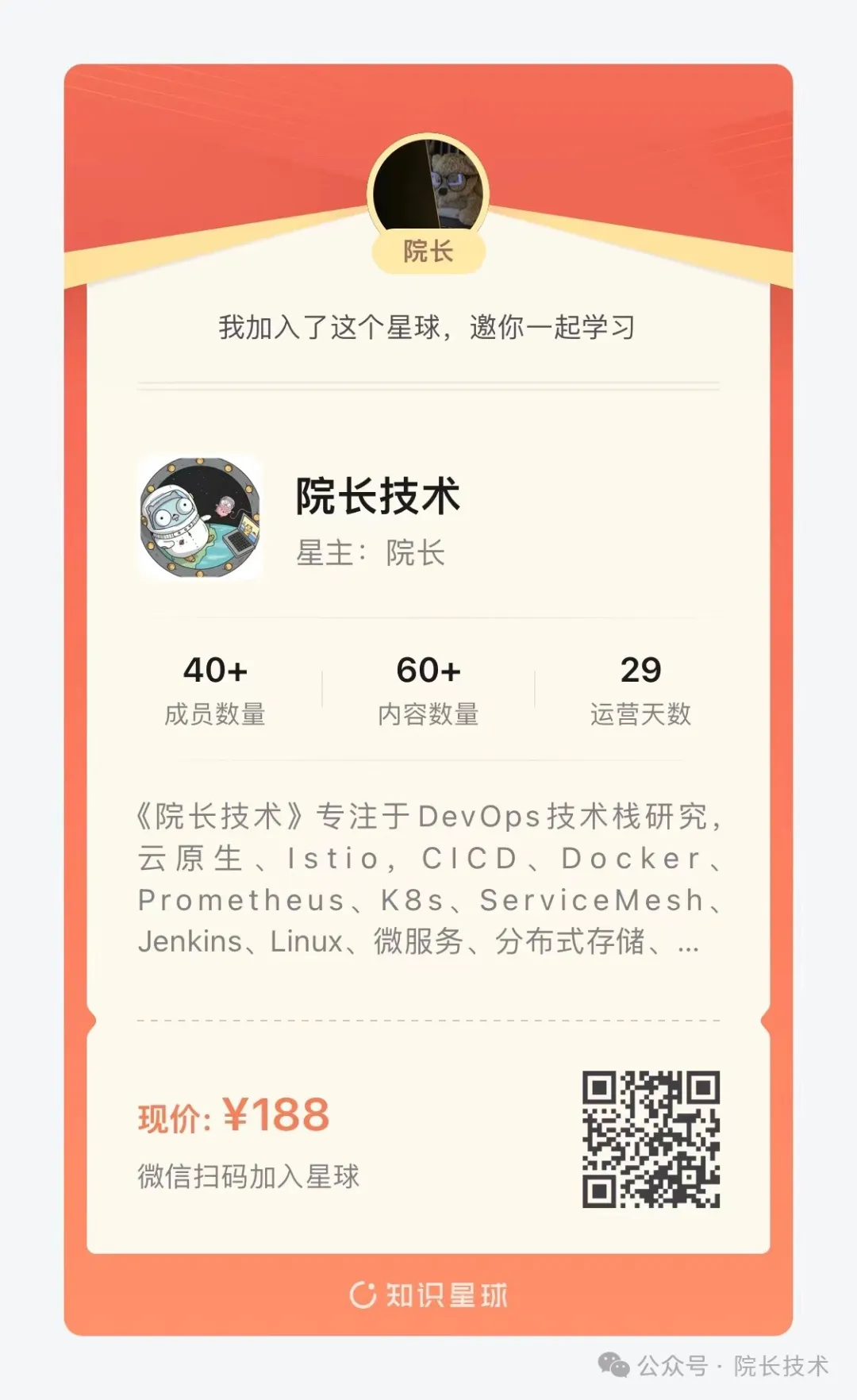
欢迎加入QQ-4群:【
1群-2群-3群已满
】
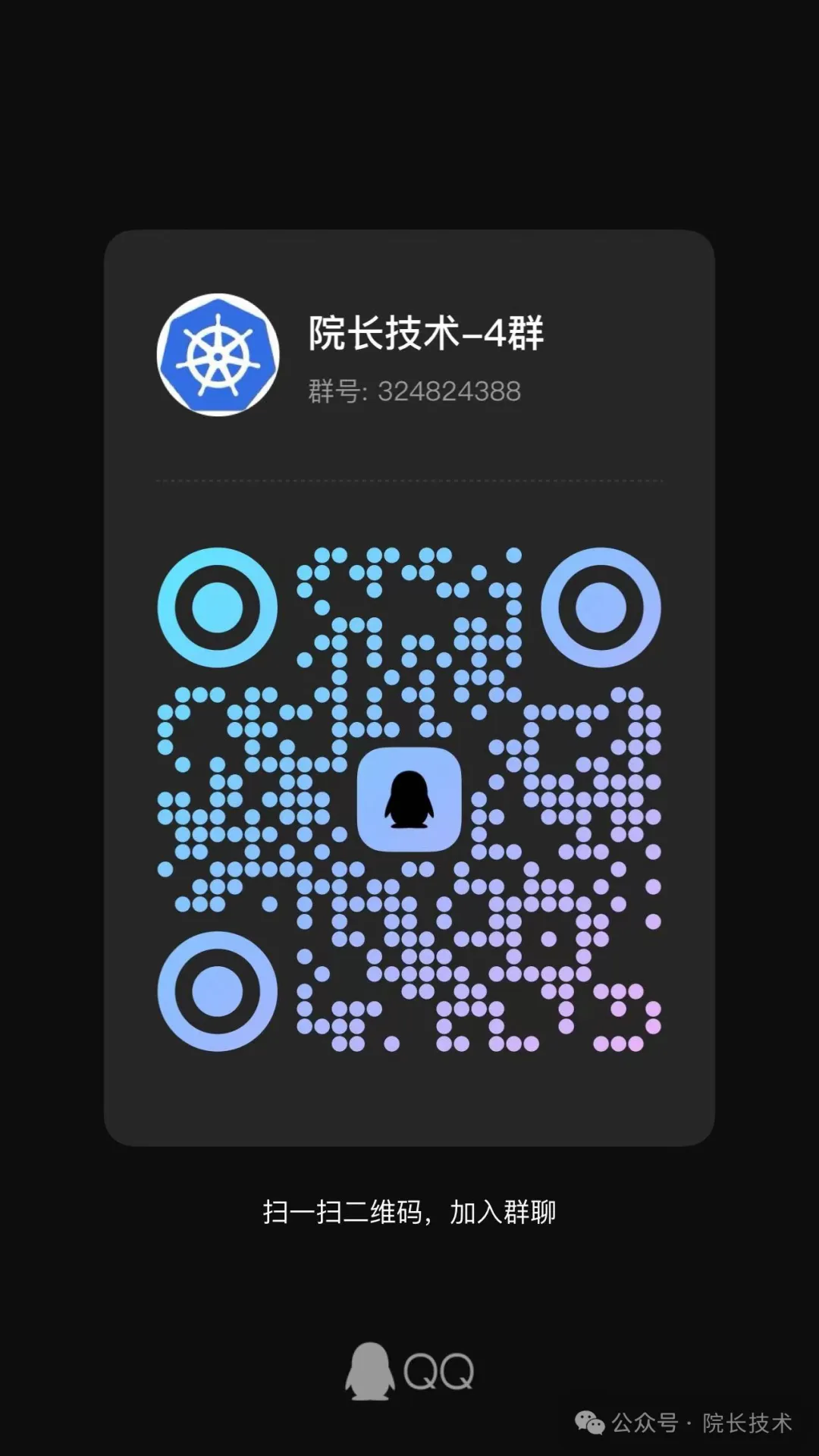
推荐阅读
K8s命令行交互运维神器
院长带你玩转K8s证书续签
Nginx配置SSL证书及跳转特别配置
Docker自建轻量监控系统
欢迎关注我的公众号“院长技术”,原创技术文章第一时间推送。